Hvordan lage en historie i VK på en bærbar datamaskin
Nylig introduserte det sosiale nettverket VKontakte en mobilapplikasjonsfunksjon kalt "Historie". Dette lar deg dele videoene og bildene dine, som automatisk slettes fra brukerens feed neste dag. Dessuten kan opprettelsen av "historier" bare gjøres gjennom VK-mobilapplikasjonen; den stasjonære versjonen av den bærbare datamaskinen har ikke denne funksjonaliteten, men denne begrensningen kan omgås.
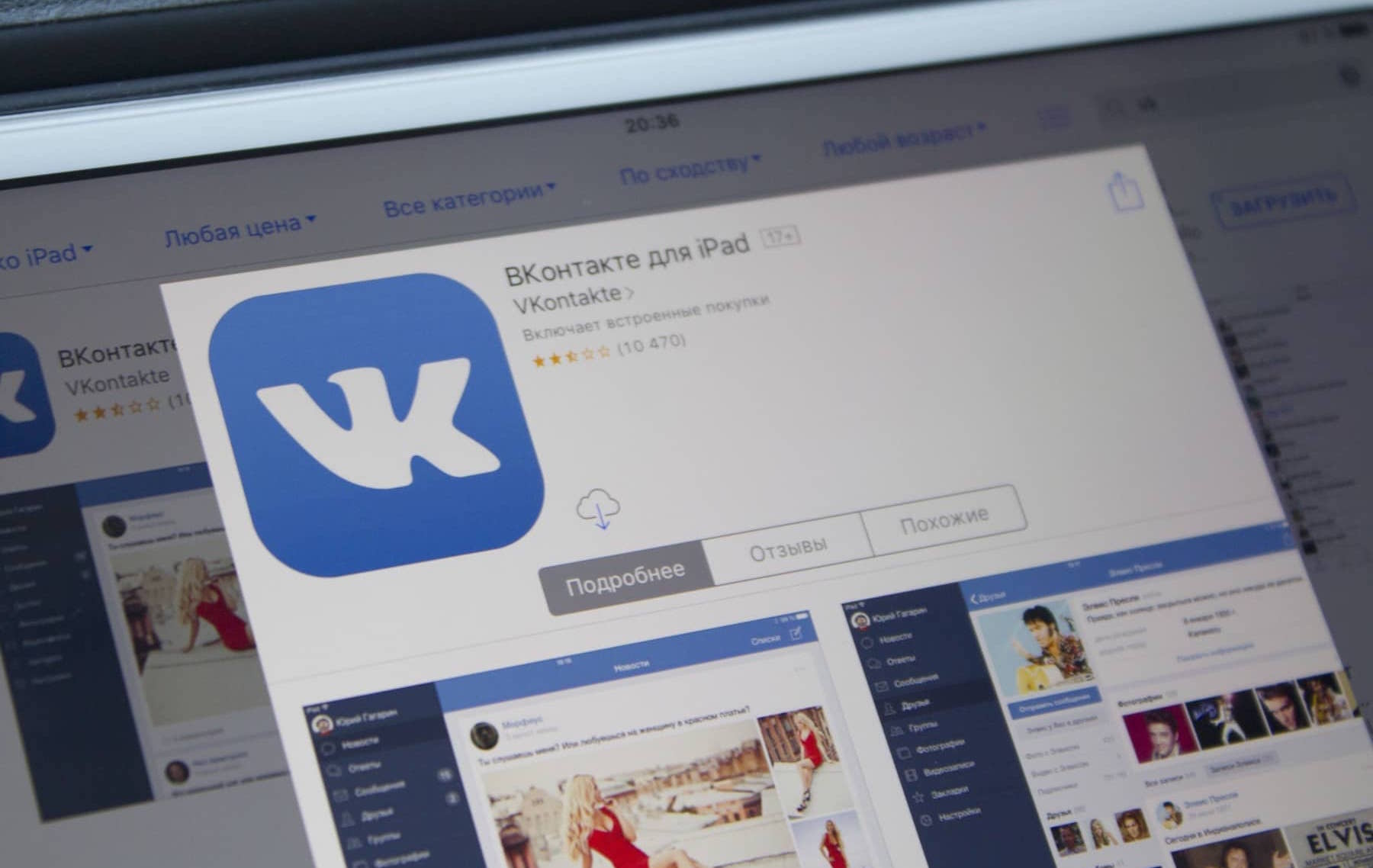
Innholdet i artikkelen
Historie på en bærbar PC i VK
Muligheten til å legge ut tidsbegrenset innhold er ikke noe nytt. VK-programmerere kopierte denne ideen fra det populære sosiale nettverket Instagram, og hun lånte dette konseptet fra Snapchat-messengeren.
Bruker kode
Denne metoden fungerer kanskje ikke alltid, siden VK-utviklere alltid leter etter smutthull i koden som hackere bruker, og korrigerer dem. Derfor kan det hende at denne metoden for å sende innhold gjennom VK Developers ikke fungerer hele tiden. Men du kan prøve å bruke den. Handlingstrinnene er som følger:
- Gå til nettleseren din og klikk på VK-lenken. Eller du kan gå til ønsket side ved å skrive https://vk.com/feed i søkemotoren og klikke på "Utviklere".
- Åpne deretter "Mine applikasjoner".
- Etter elementet "Liste over metoder".
- I denne listen finner du delen "andre" og klikker på "utfør".
- Nederst på siden er «Eksempelforespørsel»-elementet. For å legge til nødvendig innhold til det sosiale nettverket, må du kopiere koden i den tilsvarende "kode"-kolonnen.
- Klikk nå på "Kjør".
- Hvis alt gikk bra, vises den aktive linjen "Velg en fil".Trykk på det.
- Deretter må du laste opp et bilde eller en video. For å gjøre dette, finn den nødvendige filen på den bærbare datamaskinen og åpne den.
- Da vil en lang kode vises i feltet, dette indikerer en vellykket nedlasting. Etter dette vil "historien" være i nyhetsstrømmen på kontoen din.
Det kan oppstå en feil under denne prosedyren. Da kan du bruke en annen metode.
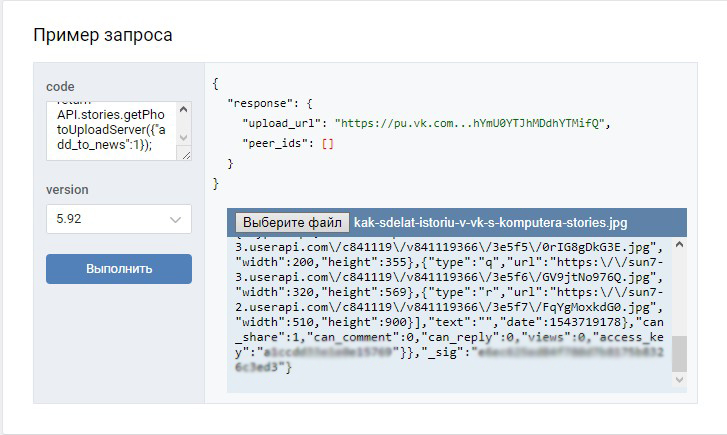
VK Utils
Det er et spesielt verktøy som lar deg lage en historie fra en bærbar datamaskin. For å bruke den må du fullføre følgende trinn:
- Logg på nettleseren din og gå til nettstedet for å laste ned verktøyet, klikk på "Last ned gratis."
- Etter nedlasting åpner du filen.
- Først må du logge inn, for å gjøre dette må du skrive inn kontonavn og passord. Klikk deretter på "Logg inn", du vil vises online på det sosiale nettverket.
- Deretter dukker det opp et vindu med funksjonaliteten til denne applikasjonen. For å publisere innhold, velg Last opp historie.
- Finn et bilde eller en video på harddisken og klikk på "Åpne".
- Etter en tid vil publikasjonen vises i nyhetsstrømmen. VK Utils-applikasjonen krever ikke installasjon, så den kan kopieres til en flash-stasjon og brukes hvis du trenger å angi "historikk".
Henvisning! Alle alternativene beskrevet ovenfor gjør det mulig å legge ut en historie med forhåndsforberedte bilder eller videoer. Men hva om du trenger å ta et bilde eller en video ved hjelp av webkameraet på den bærbare datamaskinen? I dette tilfellet kan du bruke følgende metode.
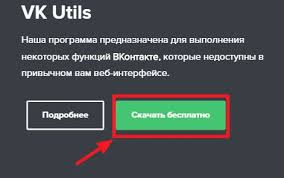
Android-emulator
Hvis du offisielt bare kan laste opp innhold på smarttelefoner, må du gjøre datamaskinen om til en mobilenhet. Enhver Android OS-emulator kan hjelpe her. Hvis applikasjonen kun er nødvendig for å legge ut bilder og videoer på sosiale nettverk, kan du bruke Nox Player-programmet. Hovedtrinn:
- Finn den offisielle nettsiden og velg "Last ned".
- Kjør filen når den er fullført.
- Klikk deretter på "Installer".
- Deretter "Start".
- Deretter går du til Google-mappen og går til Play-butikken.
- Koble nå det sosiale nettverket til emulatoren. For å gjøre dette, bruk kontoen din fra Chrome-nettleseren. For å gjøre dette, klikk på "Eksisterende".
- Skriv inn brukernavn og passord for kontoen din.
- Godta vilkårene.
- Finn flere innstillinger og klikk på Fortsett-pilen.
- Fjern merket for «Koble til et betalingsinstrument».
- Deretter, i Google Play-søket, skriv inn navnet på det sosiale nettverket og gå til den nødvendige siden.
- Klikk Installer.
- Etter "Godta".
- Slå på appen for sosiale medier. Den åpnes også via en snarvei på skrivebordet.
- Gi informasjon for å autorisere VKontakte-siden din.
- Klikk på det tilsvarende ikonet i nyhetsfeedmenyen.
- Hvis webkameraet på den bærbare datamaskinen er konfigurert, vises et bilde. For å ta et bilde, klikk på sirkelen. For å spille inn en video, må du holde den samme knappen. Ikonet til venstre lar deg rotere bildet. For å velge innhold må du klikke på ikonet til høyre.
- Nå trenger du bare å redigere bildet og publisere det.

I tillegg til emulatoren beskrevet ovenfor, kan du bruke lignende gratis programmer, som Blue Stacks, Droid4x, etc. Det skal sies at det på denne måten ikke vil være mulig å sende direkte på VK. I dette tilfellet må du installere et spesielt VK Live-verktøy.
Fraværet av visse begrensninger i den stasjonære versjonen av VK er nesten ikke et problem for brukerne. Du trenger bare å bruke ulike løsninger i form av koder, et spesialverktøy eller en emulator.





